
Reševanje jasnega trdega diska, uporabniki običajno uporabljajo oblikovanje ali ročno brisanje datotek iz košarice Windows. Vendar pa te metode ne zagotavljajo popolnega brisanja podatkov, s posebnimi orodji pa lahko obnovite datoteke in dokumente, ki so bili predhodno shranjeni na HDD.
Če je treba v celoti znebiti pomembnih datotek, tako da jih nihče ne more obnoviti, standardne metode operacijskega sistema ne bodo pomagale. V ta namen se programi uporabljajo za popolno brisanje podatkov, vključno z daljinskim daljinskim upravljalnikom z običajnimi metodami.
Neprebojna odstranitev oddaljenih datotek s trdega diska
Če so bile datoteke že odstranjene iz HDD, vendar jih je treba trajno izbrisati, potem morate uporabiti posebno programsko opremo. Takšne programske rešitve vam omogočajo, da dvignete datoteke, tako da bo pozneje nemogoče obnoviti tudi s pomočjo strokovnih orodij.Če govorite na kratko, je načelo naslednje:
- Izbrišete datoteko "X" (na primer skozi »košarico«) in skrita je s področja vaše vidnosti.
- Fizično ostaja na disku, vendar celica, kjer je shranjena, označena z brezplačno.
- Ko pišete na nove datoteke diska, se aktivira označena prosta celica, datoteka "X" pa brisanje. Če se celica pri shranjevanju nove datoteke ni bila uporabljena, je prej oddaljena datoteka "X" še vedno na trdem disku.
- Po večkratnih prepisovalnih podatkih na celici (2-3 krat) se oddaljena začetna datoteka "X" končno ustavi. Če datoteka potrebuje več prostora kot eno celico, potem v tem primeru govorimo samo o "X" fragmentu.
Posledično lahko sami izbrišete nepotrebne datoteke, da jih ni mogoče obnoviti. Če želite to narediti, morate napisati 2-3 krat na prostem prostoru vse druge datoteke. Vendar pa je ta možnost zelo neprijetno, zato uporabniki običajno raje programska orodja, ki z uporabo bolj zapletenih mehanizmov, ne omogočajo obnovitve izbrisanih datotek.
Nato upoštevamo programe, ki pomagajo to storiti.
Metoda 1: CCleaner
Ccleaner program, ki je znan po mnogih, namenjen za čiščenje trdega diska iz smeti, je tudi sposoben zanesljivo izbrisati podatke. Na zahtevo uporabnika lahko izbrišete celoten pogon ali samo prosti prostor z enim od štirih algoritmov. V drugem primeru bodo vsi sistemski in uporabniški datoteki ostali nedotaknjeni, nezasedeno mesto pa bo varno izgubljeno in ni na voljo za izterjavo.
- Zaženite program, pojdite na kartico "Service" in izberite možnost brisanja diska.
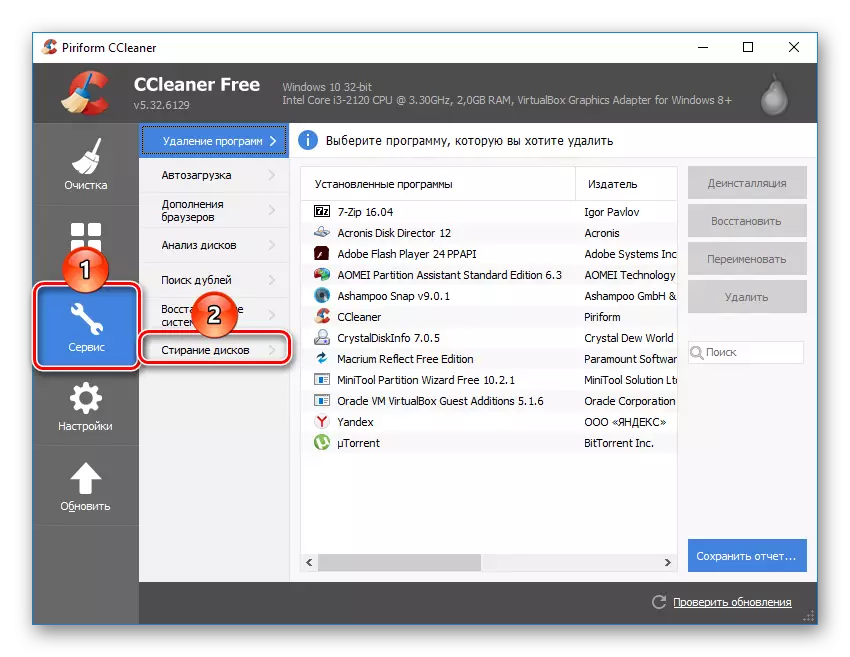
- V polju "pranje" izberite možnost, ki vam ustreza: "Vsi disk" ali "samo prosti prostor".

- V polju "metode" je priporočljivo uporabljati DOD 5220.22-M (3 prehod). Verjetno je, da je po 3 prehodih (ciklih), da so datoteke polne. Vendar pa to traja dolgo časa.
Izberete lahko tudi metodo NSA (7 prehodov) ali Gutmann (35 prehodov), metoda "Enostavno prepisovanje (1 Pass)" je manj prednostna.

- V bloku "disks", namestite oznako poleg pogona, ki ga želite očistiti.
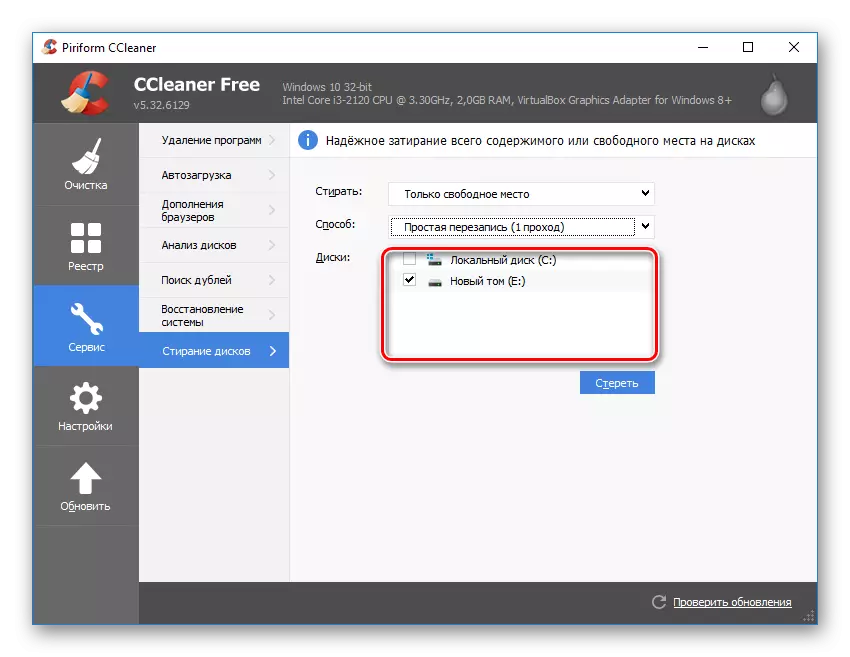
- Preverite pravilnost vnesenih podatkov in kliknite gumb »ERASE«.
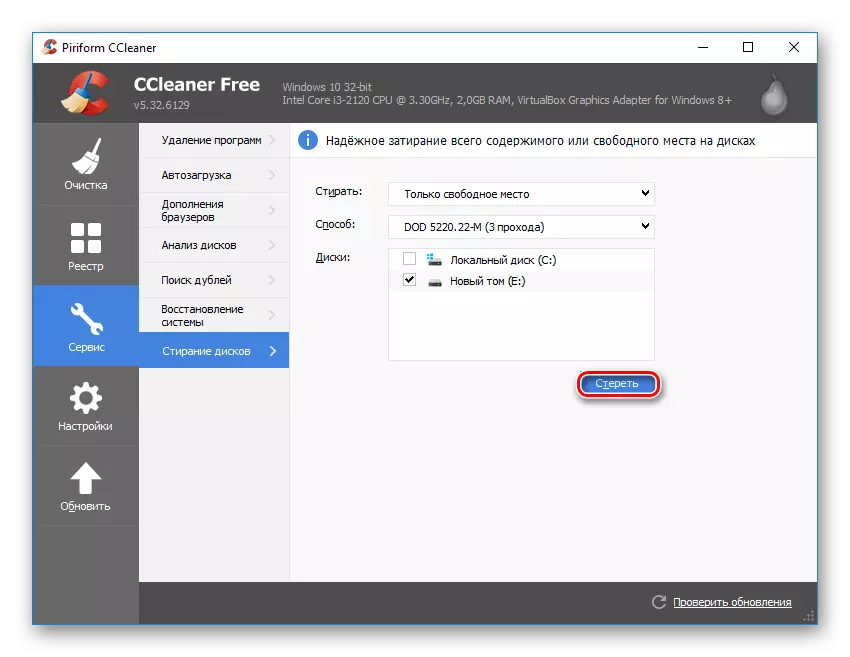
- Po zaključku postopka boste prejeli trdi disk, iz katerega bo nemogoče obnoviti vse podatke.
Metoda 2: Eraser
Program Eraser, kot je Ccleaner, je preprost in brezplačen za uporabo. Ona ve, kako zanesljivo izbrisati datoteke in mape, iz katerih se želi, da se zdravilo znebite, v dodatku na to čisti prostor na disku. Uporabnik lahko izbere enega od 14 algoritmov odstranjevanja po lastni presoji.
Program je vgrajen v kontekstni meni, tako da s klikom na nepotrebno datoteko z desno tipko miške kliknite, jo takoj pošljete, da ga izbrišete v radirko. Mali minus je pomanjkanje ruskega v vmesniku, vendar praviloma, dovolj osnovno znanje angleščine.
Prenesite radirko iz uradne strani
- Zaženite program, kliknite na prazen blok z desno tipko miške kliknite in izberite nov parameter opravil.

- Kliknite na gumb »Dodaj podatkov«.
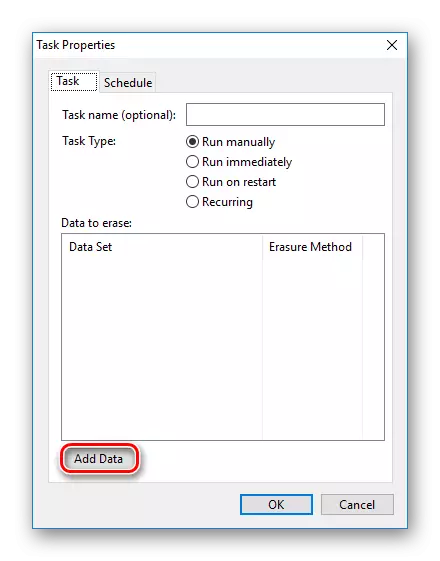
- V polju Ciljni tip izberite, kaj želite gledati:
Datoteka datoteke;
Datoteke na mapo - Datoteke v mapi;
Recikliranje košara;
Neuporabljen prostor na disku - nezasedeni prostor na disku;
Secure Move - Premikanje datoteke iz enega imenika v drugega, tako da na prvotni lokaciji ni sledovih prenosnih informacij;
Pogon / particija - disk / particija.
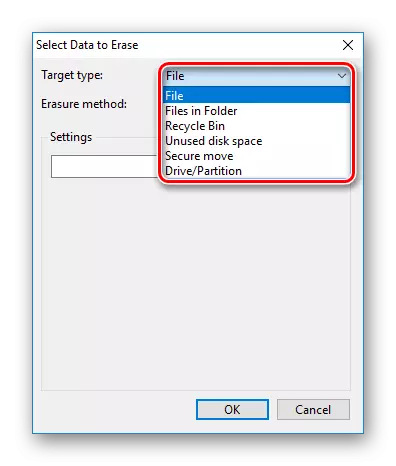
- V polju metode izbrisa izberite Izbriši algoritem. Najbolj priljubljena je DOD 5220.22-M, vendar lahko uporabite vsakogar drugega.
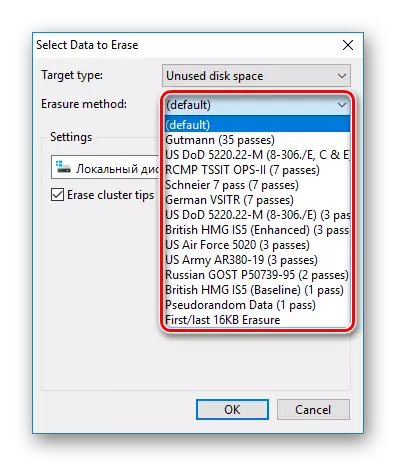
- Glede na izbor predmeta, ki ga želite izbrisati, se bo blok "Nastavitve" spremenil. Na primer, če ste izbrali čiščenje nezasedenega prostora, se bo izbira diska prikazana v bloku nastavitev, na katerem morate porabiti prosti prostor:

Pri čiščenju diska / particije se prikažejo vsi logični in fizični pogoni:
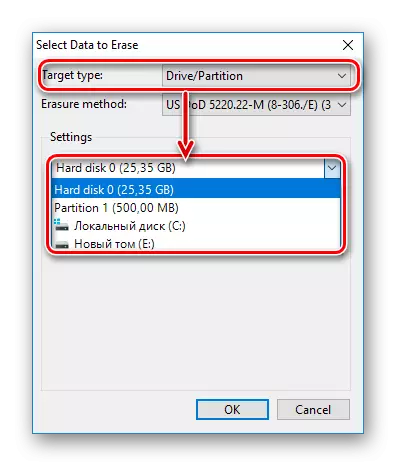
Ko so vse nastavitve izdelane, kliknite »OK«.
- Naloga bo ustvarjena, kjer morate določiti čas njene izvršitve:
Zaženite ročno - ročni zagon nalog;
Takoj zaženite - takojšnji zagon nalog;
Zaženite po ponovnem zagonu - Zaženite nalogo po ponovnem zagonu računalnika;
Ponavljajoče se - periodični zagon.
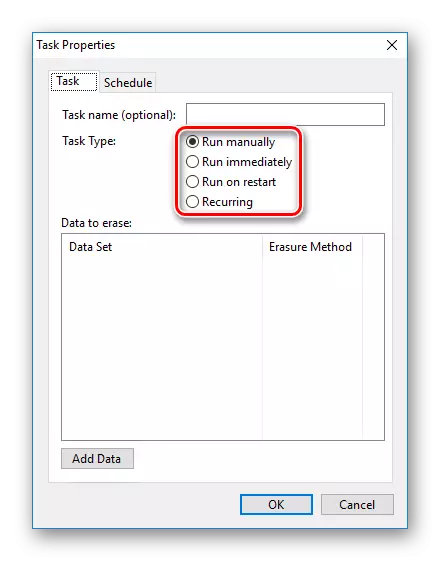
Če izberete ročni zagon, lahko začnete izvajati nalogo, tako da kliknete na to z desnim gumbom miške in izbiro elementa zažene.
Metoda 3: Shredder datoteke
Programska oprema za drobilnik datotek je podoben prejšnjemu, radircu. Skozi to je možno tudi trajno odstraniti nepotrebne in zaupne podatke ter na HDD nanesite prosti prostor. Program je vgrajen v dirigent, in ga lahko povzroči desni miški klik na nepotrebno datoteko.
Strip algoritmi so samo 5, vendar je to dovolj dovolj, da varno izbrišete informacije.
Prenesite drobilnik datotek z uradnega spletnega mesta
- Zaženite program in na levi strani izberite "Shred Free Disk Space".

- Odpre se okno, ki bo na voljo, da izberete pogon, ki potrebuje odstranjevanje informacij, shranjenih na njem, in metodo odstranitve.
- Izberite enega ali več diskov, iz katerih morate vse izbrisati preveč.
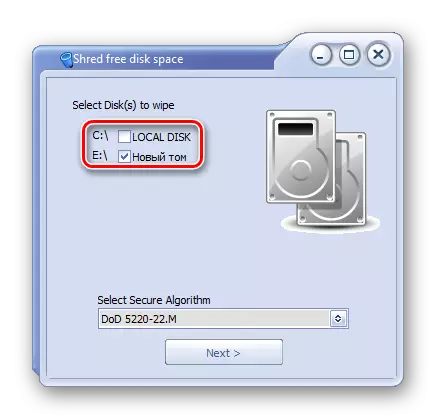
- Od metod odstranjevanja lahko uporabite vsakogar, ki želi, na primer, DOD 5220-22.M.

- Kliknite »Naprej«, da začnete postopek.
Opomba: Kljub dejstvu, da je takšne programe zelo enostaven, ne zagotavlja, da se ohrani le del diska.
Na primer, če je treba izbrisati, brez možnosti obnovitve slike, vendar je prikaz skice omogočen v OS, preprosto izbris datoteke ne bo pomagal. Poznana oseba bo lahko obnovljena z uporabo datoteke Thumbs.db, ki shranjuje skice fotografije. Podobna situacija je tudi z ostrino datoteko, in drugi sistemski dokumenti, ki shranjujejo kopije ali skice vseh uporabniških podatkov.
Metoda 4: Večkratno oblikovanje
Normalno oblikovanje trdega diska, seveda, nobenih podatkov ne bodo odstranili, ampak samo kuhanje. Zanesljiv način, da izbrišete vse podatke s trdega diska brez obnovitvene možnosti - izvedite popolno oblikovanje s spremembo datotečnega sistema.
Torej, če uporabljate datotečni sistem NTFS, je potrebno izvesti polno (ne hitro) oblikovanje formata maščob in nato v NTFS. Dodatno je mogoče označiti s pogonom, ki ga deli na več odsekov. Po takih manipulacijah je možnost obnavljanja podatkov praktično odsotna.
Če je potrebno delati s trdim diskom, kjer je nameščen operacijski sistem, je treba pred prenosom izvesti vse manipulacije. Če želite to narediti, lahko uporabite zagonski pogon iz OS ali posebnega programa za delo z diski.
Postopek več polnega oblikovanja bomo analizirali s spreminjanjem datotečnega sistema in razdelili disk na razdelke.
- Ustvarite zagonski pogon z želenim operacijskim sistemom ali uporabite obstoječo. Na naši spletni strani lahko najdete navodila za ustvarjanje zagonske bliskavice z operacijskim sistemom Windows 7, Windows 8, Windows 10.
- Priključite USB-pogon USB na računalnik in ga naredite glavno zagonsko napravo prek BIOS-a.
AMI BIOS: Boot> 1. Boot Priority> Tvoja bliskavica
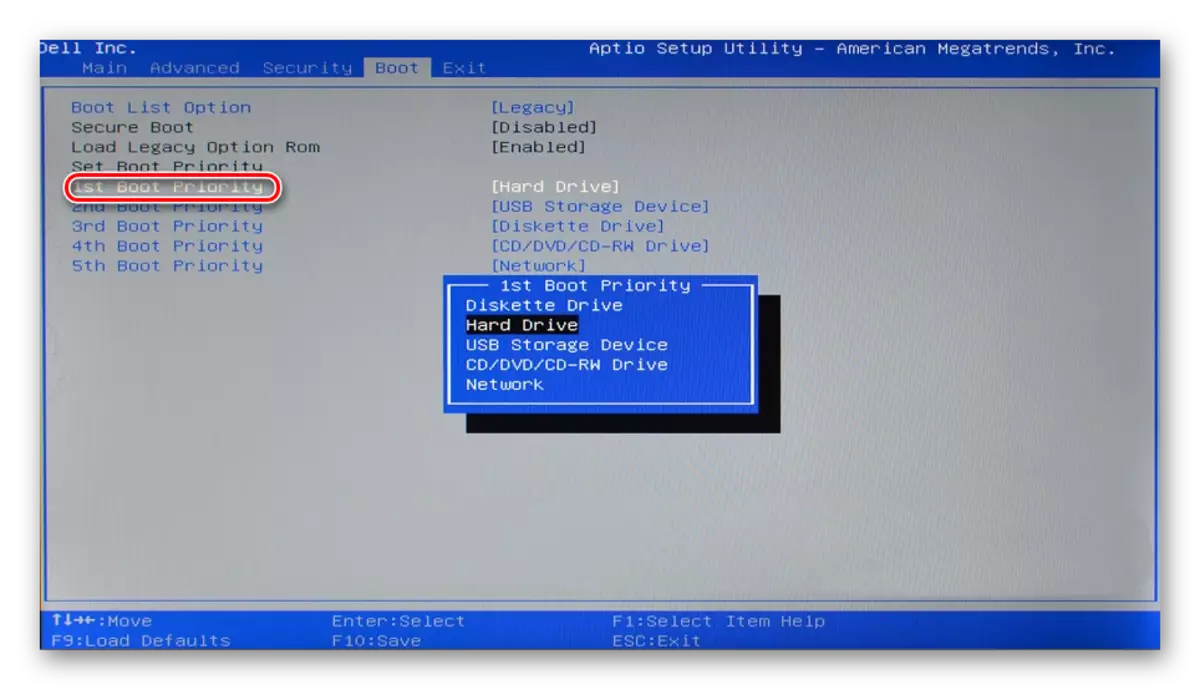
V Award BIOS:> Advanced Bios Features> Prva zagonska naprava> Tvoja bliskavica
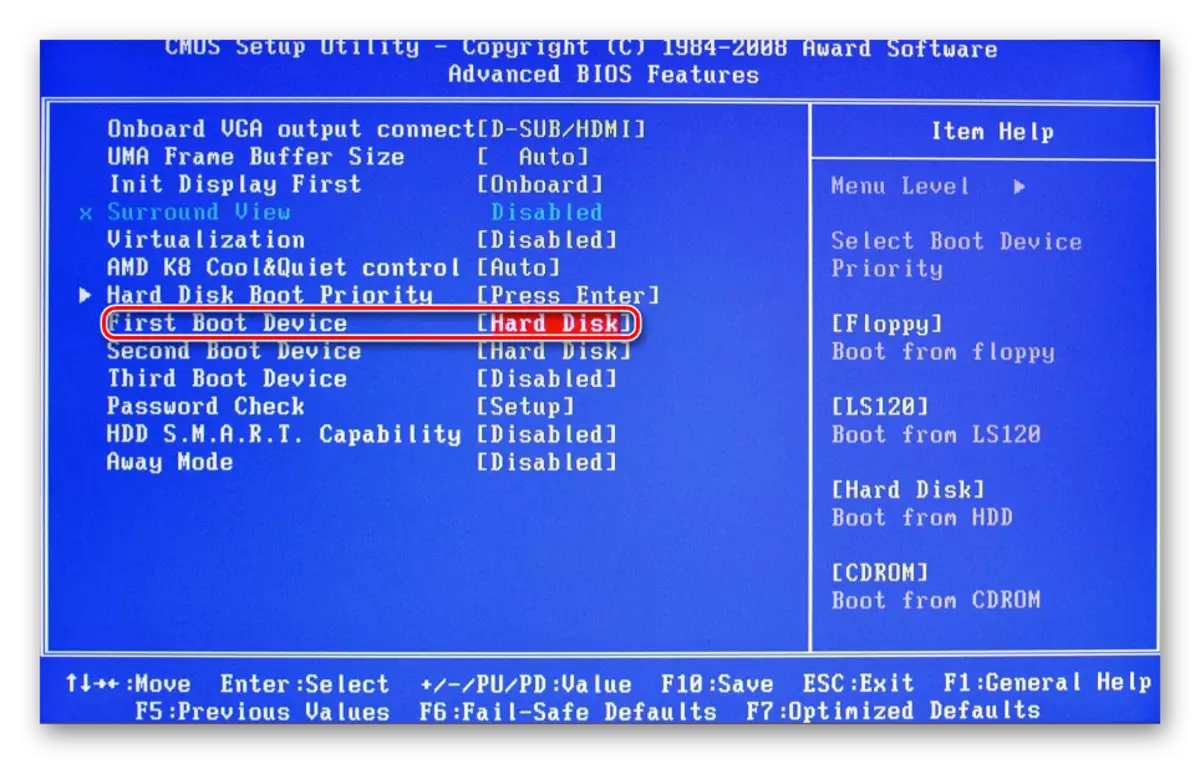
Pritisnite F10 in nato "Y", da shranite nastavitve.
- Pred namestitvijo operacijskega sistema Windows 7 kliknite povezavo Restore System.

V operacijskem sistemu Windows 7 padete v "možnosti obnovitve sistema", kjer morate izbrati element ukazne vrstice ".

Pred namestitvijo operacijskega sistema Windows 8 ali 10 kliknite tudi na sistem za obnovitev sistema.

- V meniju za obnovitev izberite »Odpravljanje težav«.

- Potem "napredni parametri".
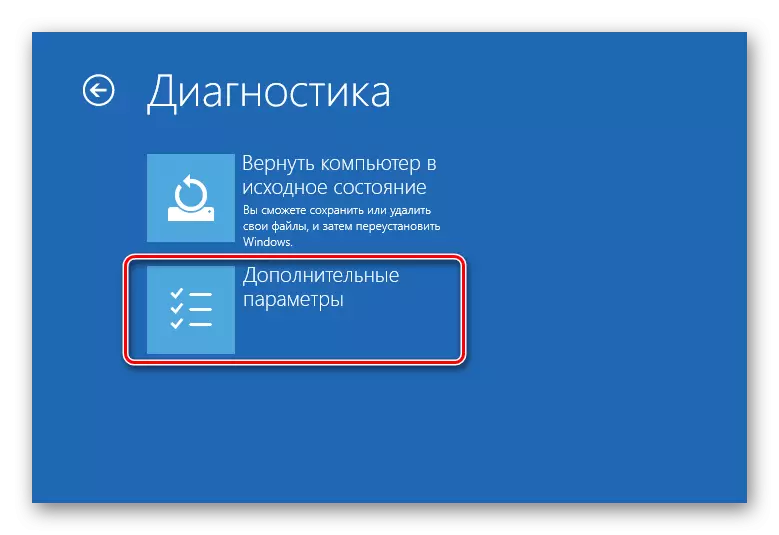
- Izberite »Ukvarna vrstica«.
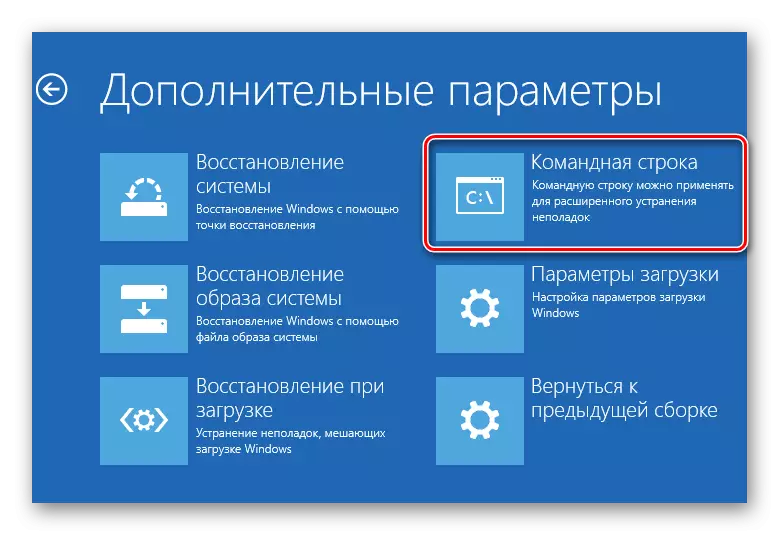
- Sistem lahko predlaga, da izberete profil, kot tudi vnesite geslo iz njega. Če geslo ni nastavljeno na račun, preskočite vhod in kliknite »Nadaljuj«.
- Če morate vedeti dejansko črko pogona (pod pogojem, da je nameščen več HDD, ali samo za formatiranje razdelka), v CMD vnesite ukaz
WMIC LogičniDskrisk Get DeicledID, Volumename, Velikost, Opis
In pritisnite Enter.
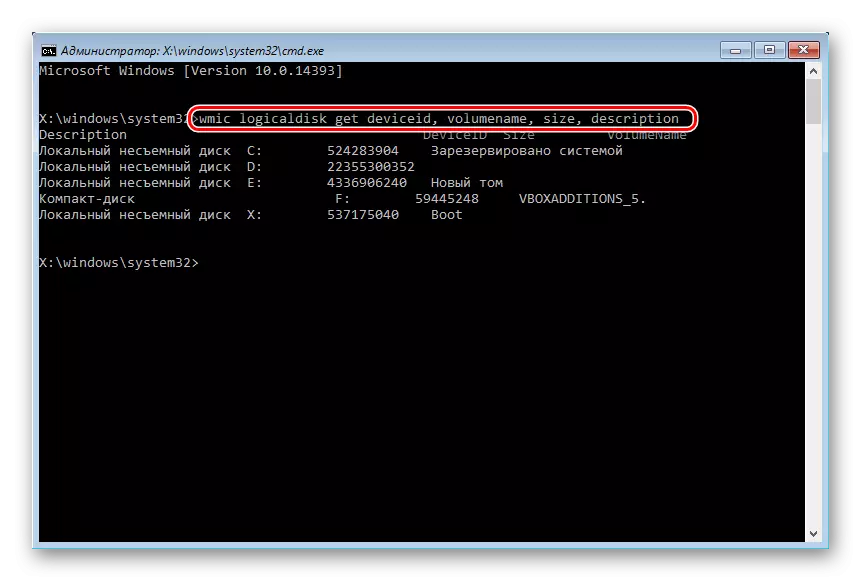
- Na podlagi velikosti (v tabeli v bajtih) lahko določite, katera črka želenega nosilca / particije je resnična in ne dodeljena z operacijskim sistemom. To bo ščitilo pred naključnim oblikovanjem napačnega pogona.
- Za popolno oblikovanje s spreminjanjem datotečnega sistema Napišite ukaz
Format / FS: FAT32 X: - Če ima vaš trdi disk zdaj datotečni sistem NTFS
Format / FS: NTFS X: - Če ima vaš trdi disk FAT32 datotečni sistem
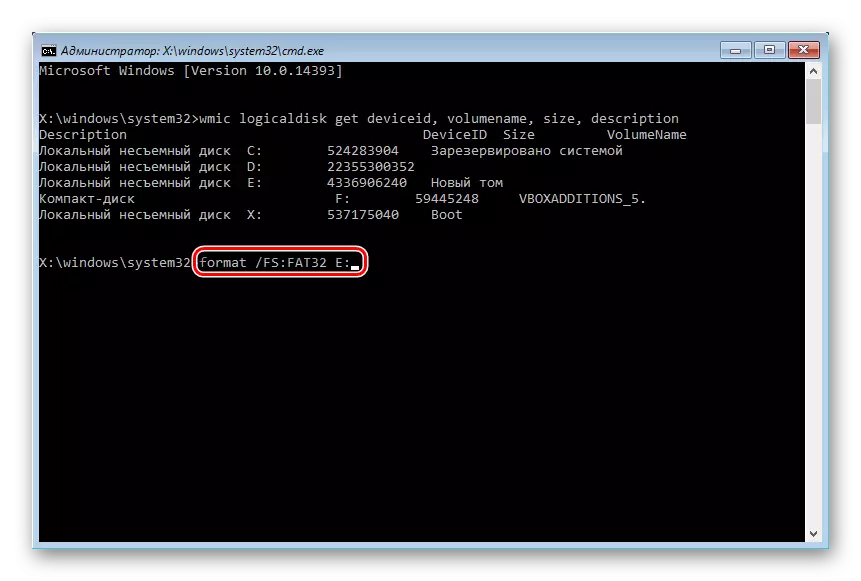
Namesto X, zamenjajte pismo vašega pogona.
Ne dodajajte v ukazni parameter / q - odgovoren je za hitro oblikovanje, po katerem se lahko izterjava datotek še vedno proizvaja. Opraviti morate izjemno popolno oblikovanje!
- Ko je format zaključen, ponovno napišite ukaz iz prejšnjega koraka, samo z drugim datotečnim sistemom. To pomeni, da mora biti veriga oblikovanja taka:
NTFS> FAT32> NTFS
ali
FAT32> NTFS> FAT32
Po tem se lahko namestitev sistema prekliče ali nadaljuje.
Glejte tudi: Kako prekiniti trdi disk na odseke
Zdaj veste, kako zanesljivo in vedno izbrisati pomembne in zaupne informacije iz pogona HDD. Bodite previdni, ker ga v prihodnosti ne bo mogoče obnoviti niti v poklicnih razmerah.
